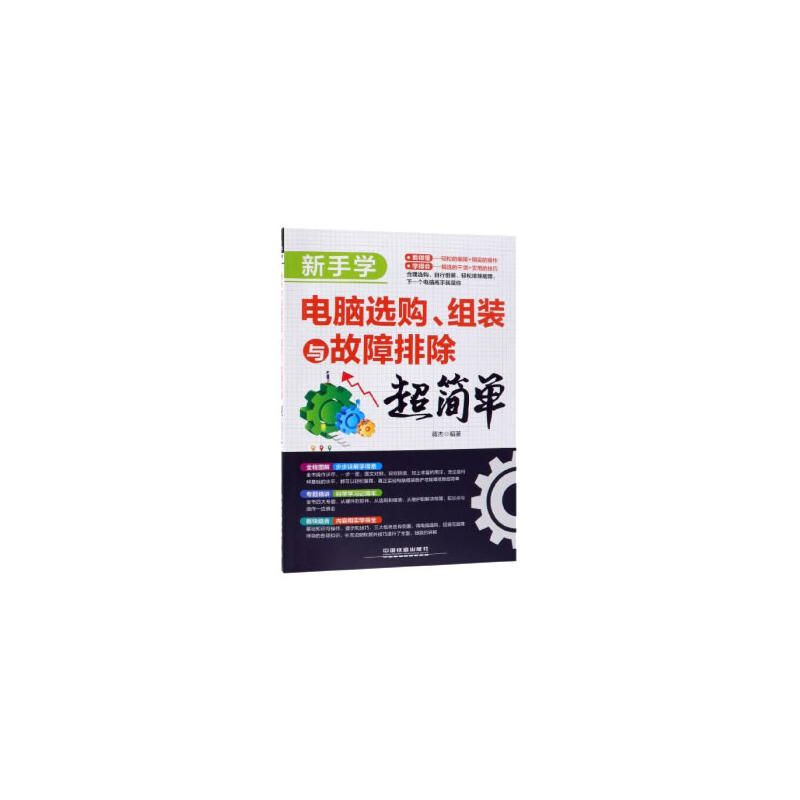
5分
包邮新手学电脑选购、组装与故障排除超简单

温馨提示:5折以下图书主要为出版社尾货,大部分为全新(有塑封/无塑封),个别图书品相8-9成新、切口有划线标记、光盘等附件不全详细品相说明>>
- ISBN:9787113254377
- 装帧:70g胶版纸
- 册数:暂无
- 重量:暂无
- 开本:24cm
- 页数:10,262页
- 出版时间:2019-03-01
- 条形码:9787113254377 ; 978-7-113-25437-7
本书特色
本书以实际操作为主,以理论知识为辅,力求用简练的语言、 清晰的分析和详尽的步骤,让读者快速学会电脑选购、组装与故障排除的方法与技巧。
全书共11 章,包括电脑基础快速入门、手把手教你选电脑、动手组装*台电脑、安装与配置操作系统、电脑维护的基础知识、硬件管理与检测、电脑网络维护、软件管理与系统优化、常见的硬件故障排除、常见的网络故障排除以及快速解决操作系统与软件故障等内容。
本书主要定位于希望快速掌握电脑各方面的知识,特别是电脑硬件的组装、日常维护以及故障排除的学生、家庭用户以及办公人员。此外,本书也可作为各大、中专院校及各类电脑培训班的教材或学习辅导书。
内容简介
本书站在初学者的角度, 由浅入深地对电脑选购、组装与故障排除进行了全面讲解, 尤其对于电脑选购与组装的内容, 结合当下情况进行了同步更新。此外, 为了让读者更容易学会理论知识, 不仅为其配备了大量的案例操作, 而且在案例选择上也很注重实用性, 这些案例不单单是为了验证知识操作, 它是我们实际工作和生活中常遇到的问题。因此, 通过这些案例, 可以让读者学会知识的同时, 解决工作和生活中的问题。
目录
1.1 电脑硬件系统的基本组成 2
1.1.1 内部硬件组成2
1.1.2 外部设备组成4
1.2 电脑软件系统的基本组成 6
1.2.1 操作系统软件6
1.2.2 驱动程序 9
1.2.3 应用软件 10
1.3 多核电脑配置方式 11
1.3.1 多核电脑配置原则11
1.3.2 入门型用户电脑选购建议 11
1.3.3 大众型用户电脑选购建议 12
1.3.4 专业型用户电脑选购建议 13
1.4 品牌机和组装机哪个好 13
1.4.1 品牌机与组装机的对比选择 13
1.4.2 如何选购品牌机 15
第2章 手把手教你选电脑17
2.1 选购主板 18
2.1.1 主板的硬件结构 18
2.1.2 主板的性能指标 21
2.1.3 主板的选购常识 22
2.2 选购CPU.24
2.2.1 CPU的基础常识 24
2.2.2 CPU的主流型号 26
2.2.3 CPU的性能指标 29
2.2.4 CPU的选购常识 30
2.3 选购内存31
2.3.1 内存的硬件结构 31
2.3.2 内存的性能指标 32
2.3.3 内存的选购常识 33
2.4 选购硬盘36
2.4.1 硬盘的外部与内部结构 36
2.4.2 硬盘的性能指标 38
2.4.3 硬盘的选购常识 39
2.5 选购显卡42
2.5.1 显卡分类与显卡芯片型号含义 42
2.5.2 显卡的选购常识 45
2.6 选购光驱45
2.6.1 光驱的性能指标 45
2.6.2 光驱的选购常识 46
2.7 选购机箱和电源47
2.7.1 机箱的选购常识 47
2.7.2 电源的选购常识 48
2.8 网络快速购选电脑.49
2.8.1 京东商城自助装机 49
2.8.2 太平洋电脑网自助装机 51
第3章 动手组装**台电脑53
3.1 组装电脑前的准备工作 54
3.1.1 准备好常用的组装工具 54
3.1.2 准备**的软件 55
3.1.3 装机中的注意事项 56
3.2 安装电脑内部设备.57
3.2.1 安装机箱 57
3.2.2 安装电源 58
3.2.3 安装CPU及散热风扇 58
3.2.4 安装内存 60
3.2.5 安装主板 61
3.2.6 安装硬盘 61
3.2.7 安装光驱 62
3.3 连接机箱内的数据线 63
3.3.1 认识机箱内的各种数据线插头 63
3.3.2 连接前面板控制和信号线 66
3.3.3 连接电源线和硬盘数据线 67
3.4 安装电脑外部设备.68
3.4.1 连接显示器 68
3.4.2 安装键盘与鼠标 69
3.4.3 连接音频线 70
第4章 安装与配置操作系统71
4.1 硬盘的格式化操作.72
4.1.1 认识硬盘中的常用术语 72
4.1.2 硬盘的分区类型 73
4.1.3 硬盘的分区表 74
4.1.4 硬盘分区的格式 75
4.1.5 新硬盘的格式化操作 76
4.2 Windows操作系统的常规安装 80
4.2.1 全新安装Windows 7操作系统 80
4.2.2 Windows 7系统升级为Windows 10系统 83
4.2.3 利用第三方工具安装操作系统 84
4.3 多操作系统的安装与设置. 88
4.3.1 多操作系统的安装原则 88
4.3.2 合理进行硬盘分区 89
4.3.3 在Window 7系统中安装Windows 10系统 90
4.3.4 修复Windows 7的引导功能 91
4.4 系统自带的还原93
4.4.1 开启自动还原功能 93
4.4.2 创建还原点 94
4.4.3 还原系统到指定日期 94
4.5 一键Ghost备份与还原系统. 96
4.5.1 安装一键Ghost 96
4.5.2 用Ghost一键备份系统 97
4.5.3 使用一键Ghost还原系统 99
4.6 设置用户账户. 100
4.6.1 新建本地账户 100
4.6.2 为用户账户设置密码 101
4.6.3 指定用户权限 101
第5章 电脑维护的基础知识103
5.1 正确拆卸电脑. 104
5.1.1 正确拆卸主机 104
5.1.2 拆卸主板上的部件 106
5.2 正确使用电脑. 107
5.2.1 电脑产生故障的原因 107
5.2.2 正确的关机顺序 109
5.2.3 良好的电脑使用习惯 110
5.2.4 使用电脑的注意事项 111
5.3 电脑的基本维护 112
5.3.1 电脑清理工具 112
5.3.2 排除故障的基本步骤和原则 113
5.3.3 分析电脑故障的常见方法 114
5.3.4 定期清理机箱 114
5.4 电脑数据维护. 116
5.4.1 隐藏与显示数据 116
5.4.2 备份注册表 117
5.4.3 修改“我的文档”存储位置 118
5.4.4 备份IE收藏夹 119
5.4.5 数据加密 120
5.4.6 备份硬盘分区表 124
第6章 硬件管理与检测.125
6.1 了解驱动程序. 126
6.1.1 驱动程序概述 126
6.1.2 驱动程序的作用及安装原则 127
6.2 使用驱动精灵管理驱动 129
6.2.1 安装“驱动精灵”软件 129
6.2.2 检测硬件和升级驱动程序 130
6.2.3 备份与恢复驱动程序 133
6.3 CPU维护. 134
6.3.1 查看CPU主频 134
6.3.2 CPU合理超频 135
6.3.3 CPU高级功能设置 137
6.4 BIOS设置 138
6.4.1 设置BIOS密码 138
6.4.2 设置设备的启动顺序 140
6.4.3 恢复默认的BIOS设置 141
6.5 内存维护 141
6.5.1 查看内存容量 141
6.5.2 取消自动设置的虚拟内存 142
6.5.3 清除内存中多余的dll文件 143
6.6 其他的硬件维护 145
6.6.1 电源管理设置 145
6.6.2 显卡功能设置 146
6.6.3 检测硬盘性能 148
第7章 电脑网络维护.149
7.1 常见的网络连接设备 150
7.1.1 网卡 150
7.1.2 双绞线 152
7.1.3 ADSL Modem 154
7.1.4 宽带路由器 155
7.2 网络配置 156
7.2.1 电脑连接上网的方式 156
7.2.2 配置IP地址 159
7.2.3 建立映射网络驱动器 160
7.2.4 配置路由器 161
7.2.5 安装网络协议 163
7.3 用命令维护网络 165
7.3.1 ping命令 165
7.3.2 netstat命令 167
7.3.3 tracert命令 170
7.3.4 其他常用命令 171
7.4 网络安全设置. 174
7.4.1 关闭不使用的端口 174
7.4.2 禁止远程访问注册表 175
7.4.3 禁用NetBIOS 178
7.4.4 新建Windows防火墙入站规则 179
7.4.5 IE安全设置 181
7.4.6 控制程序自动下载 184
第8章 软件管理与系统优化185
8.1 软件管理 186
8.1.1 卸载软件 186
8.1.2 用360软件管家管理软件 187
8.2 系统优化 189
8.2.1 关闭Windows自动播放 189
8.2.2 关闭Windows自动更新 190
8.2.3 加快系统启动速度 191
8.2.4 提高窗口切换速度 192
8.2.5 加快关机速度 193
8.2.6 修改操作系统选择菜单的停留时间 194
8.2.7 删除多余的无用字体 195
8.2.8 更改临时文件夹目录 196
8.3 优化电脑磁盘. 197
8.3.1 磁盘清理 197
8.3.2 检查磁盘 199
8.3.3 整理磁盘碎片 199
8.3.4 设置自动整理磁盘碎片 200
8.3.5 磁盘配额 201
8.4 使用360安全卫士优化电脑 203
8.4.1 用360安全卫士进行电脑体检 203
8.4.2 用360安全卫士查杀木马 203
8.4.3 用360安全卫士进行系统修复 204
8.4.4 用360安全卫士清理垃圾 205
8.4.5 用360安全卫士优化加速 206
第9章 常见的硬件故障排除207
9.1 CPU故障排除. 208
9.1.1 CPU超频引起的故障 208
9.1.2 CPU风扇引发的CPU故障 210
9.1.3 CPU引发的其他电脑故障 211
9.2 主板故障排除. 213
9.2.1 CMOS电池故障 213
9.2.2 诊断主板故障 214
9.2.3 主板损坏类故障排除 217
9.2.4 BIOS设置程序的故障排除 218
9.3 硬盘故障排除. 220
9.3.1 排除常见的硬盘故障 220
9.3.2 用PTDD分区表医生修复MBR 222
9.3.3 用Disk Genius检测并修复磁盘坏道 223
9.4 其他硬件故障. 224
9.4.1 内存故障排除 224
9.4.2 显卡故障排除 226
9.4.3 鼠标、键盘、光驱的故障排除 227
第10章 常见的网络故障排除229
10.1 网络共享故障 230
10.1.1 不能看到局域网中的其他用户 230
10.1.2 不能访问局域网用户 232
10.1.3 无法关闭密码共享 234
10.1.4 无法共享磁盘的某个分区. 235
10.2 网络设置故障 236
10.2.1 在设备管理器中找不到网卡设备 236
10.2.2 无线网络故障排除 237
10.2.3 网络连接不正常 239
10.2.4 ADSL拨号异常及解决方法 241
10.3 IE浏览器故障 243
10.3.1 网页中无法显示图片 243
10.3.2 IE浏览器窗口无法*大化 245
10.3.3 在网页中无法打开二级链接 245
10.3.4 IE发生错误,窗口被关闭 246
第11章 快速解决操作系统与软件故障.249
11.1 操作系统故障 250
11.1.1 系统安装过程中死机、黑屏 250
11.1.2 开机后显示器无信号输出 250
11.1.3 任务管理器被禁用 252
11.1.4 电脑关机后自动重启 253
11.1.5 Aero特效无法启用 255
11.1.6 系统使用过程中死机、黑屏 256
11.1.7 电脑启动后,自动打开广告网页 257
11.1.8 注册表被禁用 258
11.2 软件程序故障 259
11.2.1 Word启动变慢 259
11.2.2 Excel无法显示“0”值 260
11.2.3 杀毒软件冲突 261
11.2.4 修复损坏的压缩文件 261
-

造神:人工智能神话的起源和破除 (精装)
¥33.4¥88.0 -

人人都能学AI
¥48.6¥68.0 -

人工智能
¥20.3¥55.0 -

过程控制技术(第2版高职高专规划教材)
¥33.3¥38.0 -

系统性创新手册(管理版)
¥42.6¥119.0 -

WPS OFFICE完全自学教程(第2版)
¥97.3¥139.0 -

智能视频目标检测与识别技术
¥43.5¥59.0 -

人工智能基础及应用
¥33.6¥48.0 -

深入浅出软件架构
¥117.2¥186.0 -

软件设计的哲学(第2版)
¥51.3¥69.8 -

大数据技术导论(第2版)
¥28.9¥41.0 -

人工智能的底层逻辑
¥55.5¥79.0 -

剪映+PREMIERE+AIGC 短视频制作速成
¥73.5¥98.0 -

剪映AI
¥56.4¥88.0 -

数据采集与处理
¥36.4¥49.8 -

PLC结构化文本编程(第2版)
¥57.9¥79.0 -

中小型网络组建与管理
¥30.7¥43.0 -

上海市老年教育推荐用书:老年人智慧生活(进阶篇)
¥32.5¥45.0 -

上海市老年教育推荐用书:老年人智慧生活(初级篇)
¥29.3¥45.0 -

SOLIDWORKS中文版实用教程
¥104.9¥149.9













